本教程涵盖了最常见的Atlassian JIRA面试问题,并提供了详细答案。
缺陷管理工具或缺陷跟踪工具已经成为软件测试和开发周期的一部分,已有多年历史了。“ JIRA”是Atlassian开发的事件管理工具,通常用于缺陷/问题跟踪以及项目管理。
过本文,我们将讨论多个面试问题和答案,这将有助于您更好地理解该工具,另一方面也将为您的面试做准备。
JIRA面试问答
以下是JIRA面试中最常问到的问题和答案的列表。
问#1)为什么使用JIRA?
答: Atlassian JIRA基本上是一个问题和项目跟踪工具,它使我们可以通过遵循适当的工作流程来跟踪任何与项目相关的工作。
下面列出了一些决定JIRA使用的原因:
- 能够不时跟踪项目进度。
- JIRA用例包括项目管理,功能实现,故障跟踪等。
- 根据我们的要求,可以轻松定制工作流程。
- 除了跟踪问题之外,还可以跟踪在问题上完成工作的历史,时间,内容和对象。
- JIRA与平台无关,可以在任何地方运行。
问题2)解释JIRA工作流程。
答:工作流定义了问题/错误从创建到结束的整个生命周期所经历的一系列步骤或阶段。
这里的工作流程包括问题的创建,为解决问题而执行的一系列操作,最后一步包括验证后问题的解决或完成。
请参考下图以获得更好的理解:
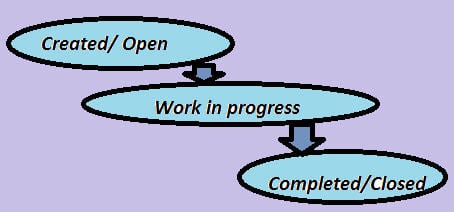
问#3)登记JIRA生成的报告类型。
答: JIRA中有多个报告可用于显示整个项目生命周期中的项目统计信息。有可用于分析问题的常规报告以及针对Scrum项目和看板项目的不同报告。
在分析问题时需要时生成的常规报告包括:
- 平均年龄报告
- 已创建与已解决问题报告
- 饼图报告
- 最近创建的问题报告
- 解决时间报告
- 时间跟踪报告
- 用户工作量报告
- 版本工作量报告
- 工作量饼图报告
为Scrum项目生成的报告示例包括:
- 冲刺报告
- 控制图
- 燃尽图
- 累积流程图
- 史诗报告
- 释放燃尽
- 速度图
- 版本报告
为看板项目生成的报告示例:
- 控制图
- 累积流程图。
要为您的项目生成报告,请执行以下步骤:
- 导航到所需的项目仪表板。
- 单击左侧的“报告”选项卡以查看其他报告。
- 单击“切换报告”以查看其他报告。
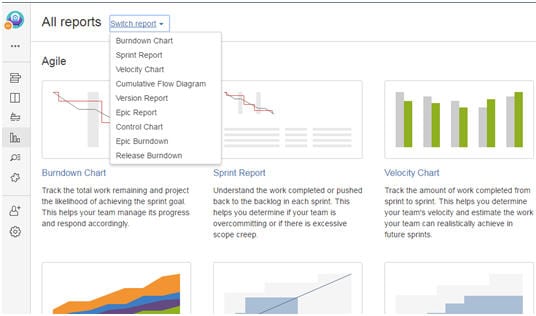
Q#4)逐步说明如何在JIRA中创建问题。
答:在测试过程中,每当遇到问题或缺陷时,都需要报告该问题或缺陷,以便开发人员可以对其进行处理并采取必要的措施进行修复。
我们将逐步了解Atlassian JIRA中如何创建问题。
a)使用有效的凭据登录到您的JIRA帐户,并定向到仪表板。
b)单击显示的“创建”按钮,您将被导航到用于创建问题的窗口。
c)输入创建问题所需的所有必要详细信息。下面的图像可以更好地理解以下现场示例。
- 在“ 项目”字段中,选择了我们要为其创建问题的项目。在此示例中:从包含所有可用项目的下拉列表中选择STH_Learning(STHL)。
- 在“问题类型”字段中,从下拉菜单中选择问题的性质,该下拉菜单包含诸如“错误”,“任务”,“改进”,“故事”,“新功能”等选项。在此示例中,“错误”是问题的性质。
- “摘要”字段包含问题的单行标题,该标题以摘要的方式提供有关该问题的重要信息。问题标题越有效,您就越能显示问题的严重性。当然,标题应该容易理解,不会有任何误解的机会。但是,我在这里举的例子并不是很关键。
- 该记者是一个谁报告的问题。在大多数情况下,在此字段中选择项目管理器的名称。
- 在“描述”字段中,写入了问题的详细描述。在下面的示例屏幕快照中可以看到,描述中包括重现问题的步骤,实际结果,预期结果。
- 在“影响版本”字段中,选择在其中遇到问题的项目的当前构建版本。
- 修复版本字段基本上是由相关的开发人员选择的,他们会在完成特定问题的工作并修复该问题时选择版本。
- 优先级字段定义应首先考虑解决的问题。测试人员根据其对应用程序的影响从下拉列表中选择问题的优先级。此示例问题基本上具有中等优先级。
- 在附件字段中,与问题相关的任何视频或屏幕截图都将被上传。
- 在“环境”字段中,提到了遇到问题的操作系统和浏览器详细信息。
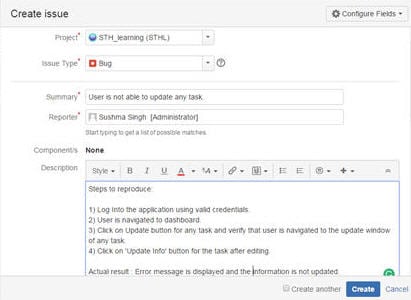
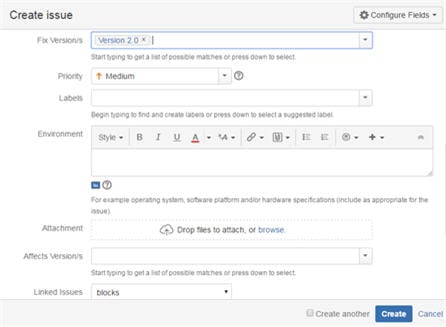
d)完成所有详细信息后,单击窗口上显示的“创建”按钮以创建新的问题。
e)生成了问题ID,以后可以将其用作跟踪问题进度的参考。
Q#5)解释三个颜色指示器及其意义。
答:对于JIRA中的任何特定问题,蓝色,绿色和橙色等3种颜色用于表示花费在任何特定问题上的时间。此信息显示在“时间跟踪”部分下。每种颜色都有自己的意义,例如;
- 蓝色:此颜色表示“原始估算”,即用于解决问题的时间估算。该字段被标记为“估计”。
- 橙色:此颜色确定解决问题所需的时间。该字段被标记为“剩余”。
- 绿色:此颜色定义了到目前为止解决该问题所花费的实际时间。该字段已被标记为“已记录”。
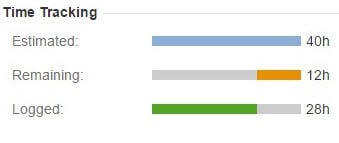
问#6)对于任何特定问题,变更历史记录中都包含哪些内容?
答:“更改历史记录”部分显示更改任何记录的活动,其中包含有关进行更改的人以及进行更改的时间的信息。
如果任何字段发生更改,更改历史记录还将显示有关旧字段值和新字段值的信息。
更改历史记录包括以下更改记录:
- 创建和删除评论。
- 创建和删除问题链接。
- 删除工作日志。
- 文件附件更改
- 发行字段更改
可以通过以下步骤在JIRA中查看任何问题的更改历史记录:
- 打开任何特定的问题。
- 点击“活动”部分中的“历史记录”标签。
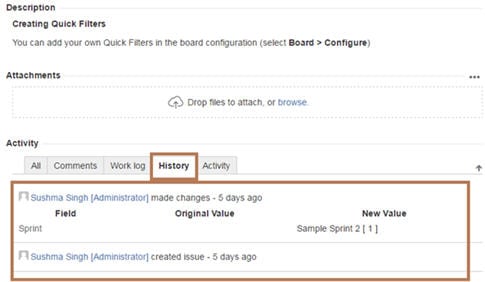
Q#7)提到一种可以与JIRA中的其他用户共享问题的方式。
答:可以使用问题描述页面上的共享选项与JIRA中的其他用户共享问题。
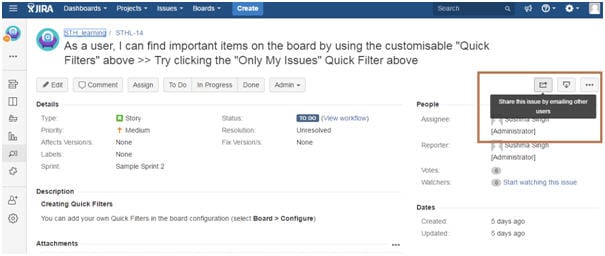
单击任何特定问题的共享选项时,它包含要共享的问题的链接以及必须填写的“用户名或电子邮件”和“注释”字段。
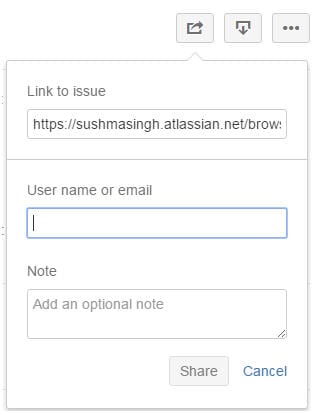
问#8)标签问题的重要性是什么?
答:标记问题基本上是为了对特定部分中的问题进行分类,然后可以借助标签轻松地对其进行搜索。
特定问题的标签可以在创建问题时进行初始设置,同时也可以在问题中进行编辑。标签字段显示在“详细信息”部分下,如下图所示:
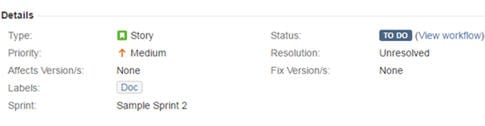
Q#9)JIRA中的问题如何关联?
答:顾名思义,链接是指两者之间的关联。
同样,在JIRA中,问题与任何其他问题都存在关联,例如:
- 有关另一个问题
- 复制到另一个问题
- 阻止另一个问题。
为了显示链接问题的详细信息,JIRA中有两个可用字段:“链接问题”和“问题”。

“链接的问题”部分包含要选择的选项的下拉列表,作为链接问题的原因。根据选择的选项,将在“问题”(Issue)下拉列表中显示要链接的问题的建议。
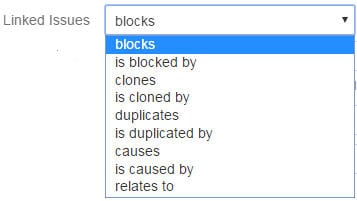
问题的链接可以在相同或不同的JIRA服务器上完成。
问#10)JIRA仪表板的目的是什么?
答:每当我们登录JIRA应用程序时显示的第一页是“仪表板”,它基本上是默认的仪表板或系统仪表板。
还可以通过添加不同的小工具来创建和设计个人仪表板,并且也可以在需要时进行编辑。这些小工具可根据问题等显示项目进度。
让我们了解如何创建个人仪表盘的步骤:
a)输入有效的凭证并导航到JIRA仪表板。
b)单击右上方显示的“…”,然后选择选项“创建仪表板”。如果要复制当前查看的仪表盘,也可以选择“复制仪表盘”。

c)显示“创建仪表盘”页面。
d)输入所有必填信息,然后单击“创建”按钮。
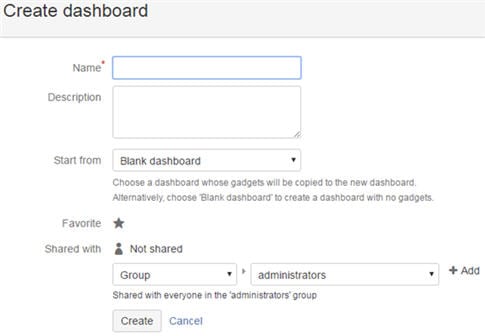
e)创建仪表板后,您将导航到一个页面,该页面有多个选项可以选择并将小工具添加到仪表板。
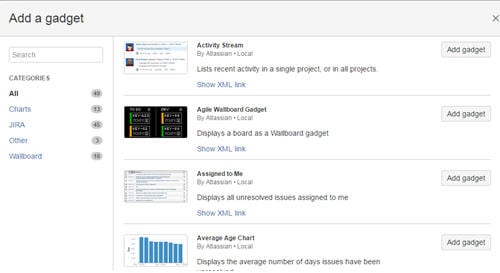
f)还有一个选项可用于选择和编辑仪表板的布局。
可以从“管理仪表板”部分中编辑,复制,共享,删除任何特定的仪表板。
问#11)计划安排一个问题是指什么?
答:计划发布意味着在特定的“到期日”安排发布工作。
为了使此功能正常运行,必须具有JIRA管理员的“计划发布权限”。在这种情况下,将填充“到期日期”字段。
问#12)说明JIRA中如何列出特定项目的详细信息。
答:每个项目都有一些主要属性,这些属性必须显示在项目摘要中。
此属性包括:
- 项目名称
- 键
- 组件
- 版本(如果存在)
请参考下面的“ STH_L”项目摘要页面的屏幕截图作为参考。尽管在该项目中未进行太多活动,但是此图像将为您提供一个清晰的主意。
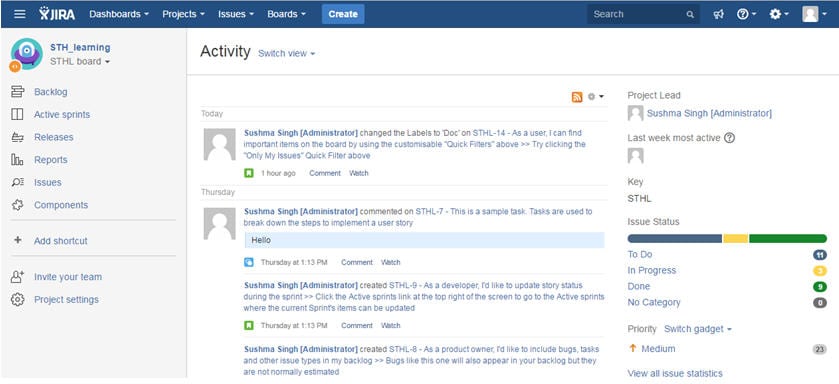
从图像中可以看到,页面的中间显示区域显示“活动”屏幕,其中包含有关问题或项目完成的活动的详细信息。
右侧部分显示有关项目的基本信息,例如项目负责人,密钥,问题状态等。
左侧包含各种选项,例如组件,问题,报告,活动Sprint等。根据选项中的选择显示相关信息。
例如:如果我选择“问题”选项,将显示以下屏幕。
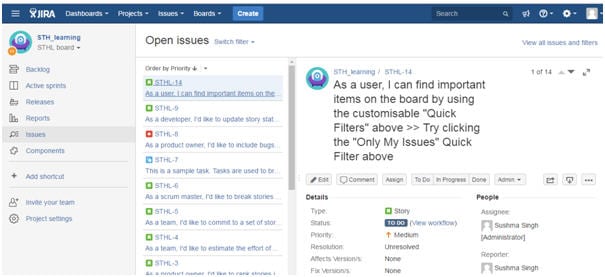
问#13)通过JIRA创建和跟踪的问题类型是什么?
答: JIRA具有一组已定义的默认问题类型,显示在“问题类型”部分下。
可以根据项目要求添加,编辑和删除其他问题类型。一些常见的问题类型是错误,任务,子任务,史诗,故事等。
它们的详细信息也可以在“问题类型”部分下看到,如下图所示。
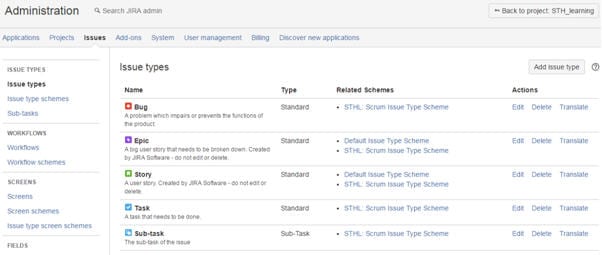
作为JIRA应用程序中提到的“问题类型模式”的定义,
发行类型方案确定哪些发行类型可用于一组项目。它还允许指定问题类型在用户界面中的显示顺序。
有两种类型的“问题类型架构”:
- 默认问题类型架构
- Scrum问题类型架构
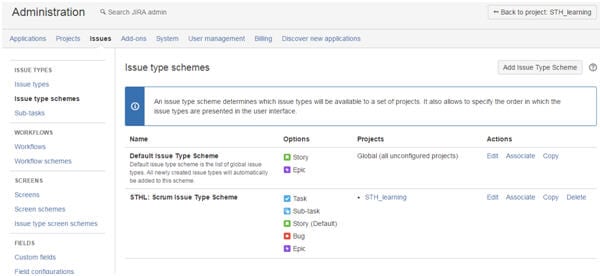
问#14)如何在JIRA中创建子任务?
答:子任务是将父问题分解为多个小任务的方法,这些小任务可以分别跟踪和处理。
父问题包含其所有子任务的信息,这些子任务只能属于同一项目。除非并且直到其所有子任务都关闭,否则无法关闭父问题。子任务的字段与任何标准问题的字段相同,但是其任务类型不同。
现在,让我们逐步了解如何创建子任务。为了理解子任务的创建,我在下面的示例中创建了一个问题。
a)通过搜索带有问题ID的父问题或创建任何新的问题ID来打开父问题。
b)在问题描述屏幕的右侧,您将看到“…”。单击它,然后显示选项。
c)从显示的下拉选项中单击创建子任务。
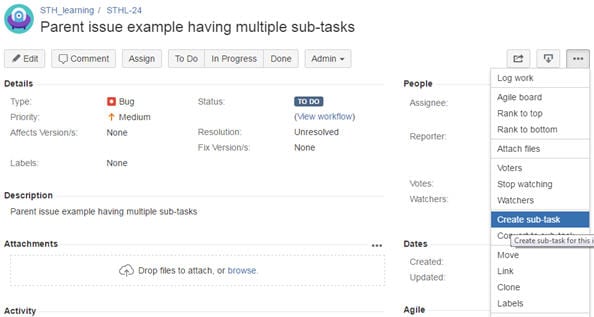
d)显示创建子任务窗口。
e)输入所有必填详细信息,然后单击“创建”按钮。
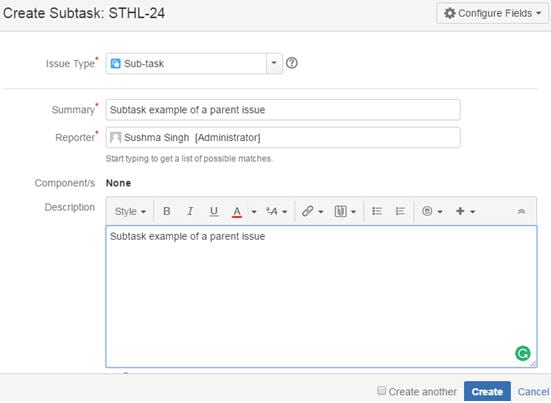
f)现在,已创建的子任务被添加到子任务部分下的父问题中,如下图所示:
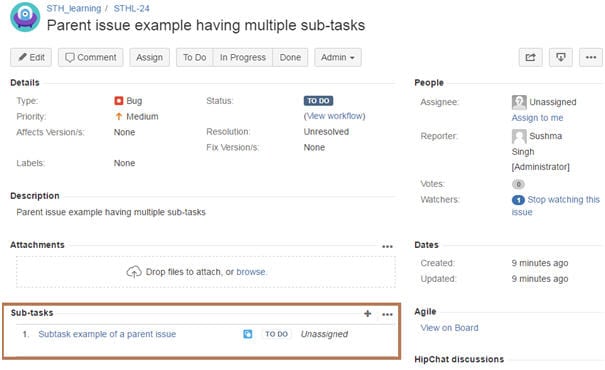
g)还有一些选项可用于将问题转换为子任务以及将子任务转换为问题。
问#15)解释术语:克隆问题。
答案:克隆问题意味着复制问题。
在这种情况下,将创建原始发行版的克隆,其中包含与原始发行版相同的信息。已完成问题的克隆,以便多个用户可以处理同一个问题,但是,对原始问题或克隆问题进行的操作不会互相影响。
最初问题的所有信息都被克隆,但很少提及,如下所述:
- 时间跟踪
- 评论’
- 发行历史
- 状态与解决方案
让我们看看如何创建问题的副本:
a)通过使用问题ID搜索来打开任何问题,或创建任何新的问题ID。
b)在问题描述屏幕的右侧,您将看到“…”。单击它,然后显示选项。
c)从显示的下拉选项中单击克隆。

d)显示克隆问题窗口。
e)如果需要,您可以编辑问题摘要,然后单击“创建”按钮。

f)在摘要中添加了“ CLONE”,从而创建了另一个问题。
问#16)看板是什么。
答案:看板是为项目创建的,团队主要关注于可视化工作流程和管理项目的进行中。
看板最重要的功能是可以在工作模式下找到它,因为项目没有按计划进行工作。
让我们逐步了解如何在JIRA中创建看板。
a)使用有效的凭据登录到JIRA应用程序,并导航到仪表板。
b)单击项目下拉菜单,然后选择选项“创建项目”。
c)选择“看板软件开发”,然后单击“下一步”按钮。
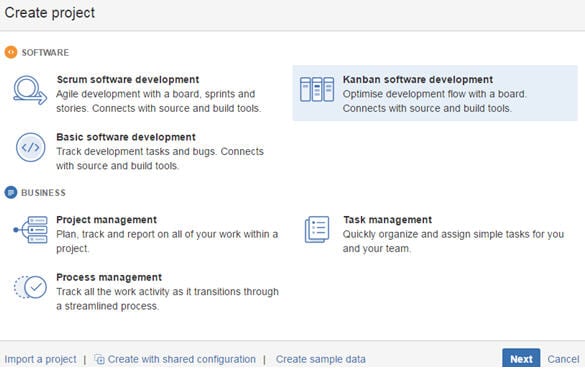
d)输入所有必要的详细信息,然后单击“创建”按钮。
e)创建看板,如下例所示。
注意:我只是以创建的基本示例为例
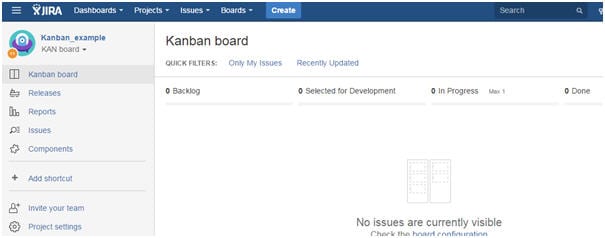
对于看板而言,传入的任务被赋予更高的优先级,因此,它被认为是修复错误和发布维护之类的最佳方法。
Q#17)轻吻JIRA Scrum和JIRA看板之间的相似点和差异点。
回答:
相似: JIRA Scrum和看板都被认为是用于优化工作的最强大的过程工具,并且由于这两个过程的重点都在于持续优化和可视化工作流程,因此它们是过程。在这些情况下,大型和复杂的任务会分解,每个单独的任务都会得到有效处理和完成。
区别: Scrum板是工作模式,其中完成了sprint的进度和对其工作的跟踪。在这里,团队确定已积压的问题列表,然后根据团队计划将这些问题移至冲刺。
就看板委员会而言,正在进行的活动将得到维护,并跟踪其流程。在这里,团队决定要在工作流的每种状态下显示的问题数量的增加和减少。
Q#18)什么是最有用的JIRA插件。
答: 下面列出了一些最有用的JIRA附加组件:
- 詹金斯
- 用户小憩
- 松弛
- 嘻哈
- 的GitHub
- PagerDuty
- 节奏时间表
Q#19)JIRA模式下有什么?
答: JIRA Schema包含以下内容:
- 工作流程
- 问题类型
- 自订栏位
- 屏风
- 现场配置
- 通知事项
- 权限
问#20)安全设置对JIRA有何帮助?
答:在创建问题时或在编辑问题时定义或说设置了任何问题的安全设置。
安全设置的基本原因是限制用户对问题的访问,以便并非所有用户都可以处理该问题。安全设置还允许将问题访问所选安全级别的成员。
结论
通过本文,我介绍了理解和学习这个著名且最有用的问题跟踪工具JIRA的所有必要知识。
尽管不可能以任何正在进行的项目为例来说明问题,但是我已经在JIRA中创建了一个新的id和新项目,以便为答案提供屏幕截图,以更好地理解。希望本文对您的面试准备有所帮助。
一切顺利,并继续学习。
